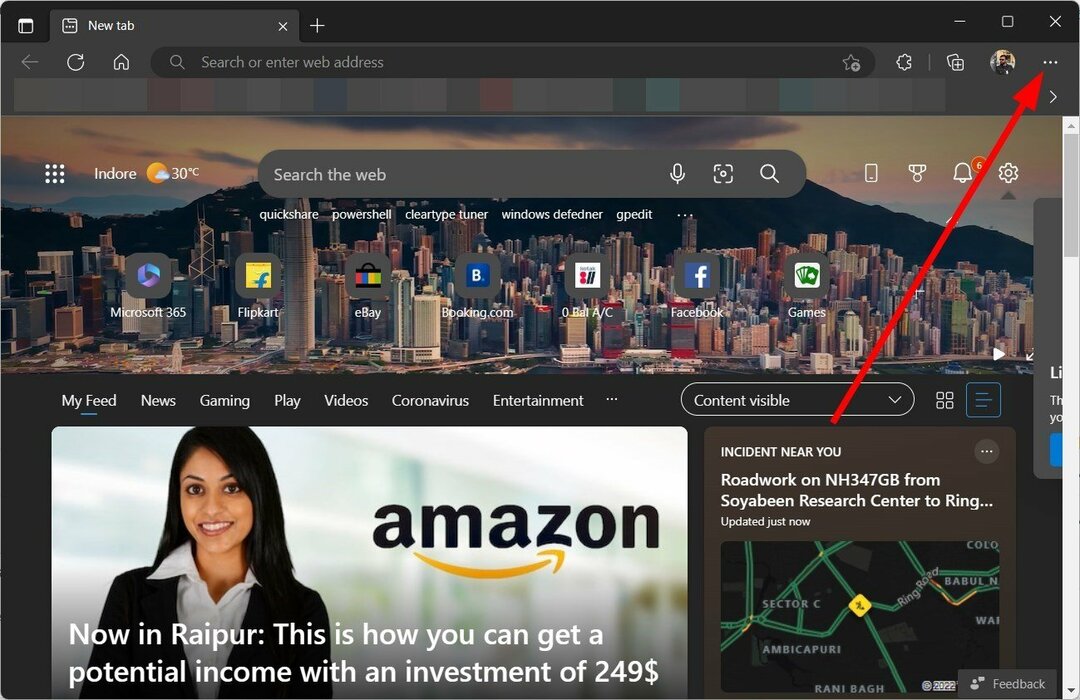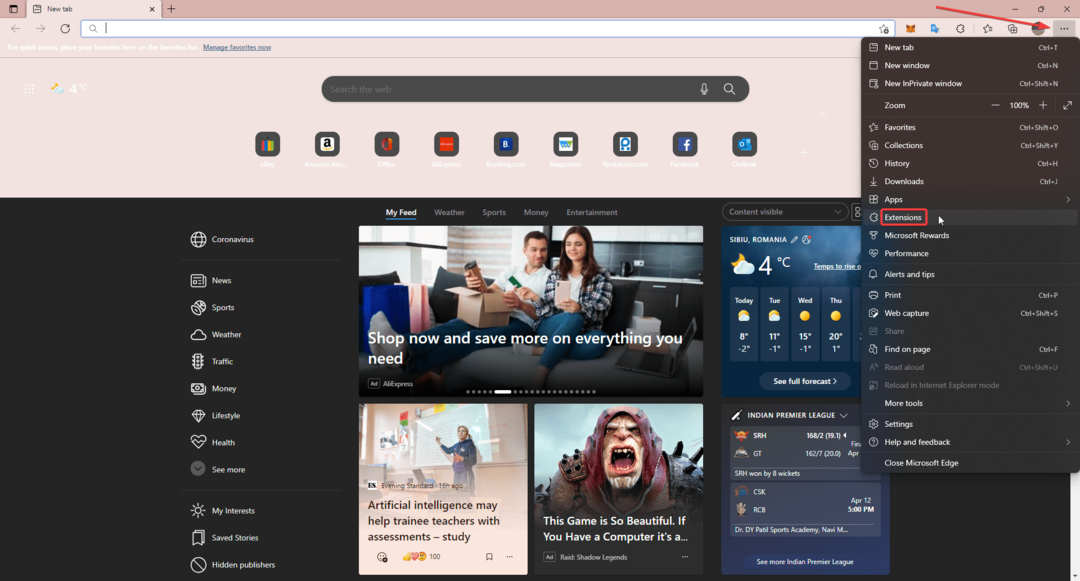Tøm cache-mappen for å bli kvitt korrupte filer
- Noen applikasjoner er satt på en automatisk oppdatering, så vi bekymrer oss ikke for å sjekke om de er oppdatert.
- Men hva gjør du når en applikasjon ikke vil oppdateres til tross for mange forsøk?
- Her er et klassisk eksempel med Microsoft Edge på hvordan du tvinger appoppdateringer når de mislykkes.

Du fortjener en bedre nettleser! 350 millioner mennesker bruker Opera daglig, en fullverdig navigasjonsopplevelse som kommer med ulike innebygde pakker, økt ressursforbruk og flott design.Her er hva Opera kan gjøre:
- Enkel migrering: bruk Opera-assistenten til å overføre spennende data, for eksempel bokmerker, passord osv.
- Optimaliser ressursbruken: RAM-minnet ditt brukes mer effektivt enn Chrome gjør
- Forbedret personvern: gratis og ubegrenset VPN integrert
- Ingen annonser: innebygd annonseblokkering gir raskere lasting av sider og beskytter mot datautvinning
- Last ned Opera
Microsoft Edge er standard nettleser for Windows. Det er ikke en dårlig nettleser, men den blir ofte kritisert for å være tregere enn sine motparter. Mer så, nyere versjoner av Windows tvinger det på brukere som den eneste nettleseren. Fortsatt,
Edge har noen bemerkelsesverdige funksjoner som satte det foran.Men selv om Microsoft Edge kan være en bedre nettleser enn forgjengeren, hindrer noen problemer folk har med programvaren dem fra å bruke den på heltid. Et av disse problemene er at Microsoft Edge noen ganger slutter å oppdatere seg selv automatisk. Vi finner ut hvorfor dette skjer og hvordan vi kan løse det.
Hvorfor oppdateres ikke Microsoft Edge?
Hvis du har prøvd å oppdatere Microsoft Edge-nettleseren din, men ikke helt kan sette fingeren på hvorfor den ikke oppdateres, er det noen mulige årsaker nedenfor:
- Tredjeparts plugins – Mens de fleste plugins eller utvidelser forbedre funksjonaliteten til nettleseren din, noen kan forårsake ytelsesproblemer.
- Virusinfeksjon – Et virus kan ha funnet veien til systemet ditt og endret hvordan PC-en din fungerer. Dette kan forårsake slike uregelmessigheter som at Edge-nettleseren din ikke oppdateres.
- Brannmurinnstillinger – Noen ganger kan det hende brannmurinnstillingene dine hindrer oppdateringer.
- Inkompatibelt OS – Nettleseroppdateringer utgis vanligvis for spesifikke OS-versjoner. De vil mislykkes hvis operativsystemet ditt ikke er kompatibelt med nettleseroppdateringen.
- En piratkopiert kopi av Windows - Hvis du er kjører en uekte kopi av Windows, kan Edge-nettleseroppdateringen mislykkes fordi den ikke gjenkjenner versjonen av Windows som er installert på PC-en.
Hvordan laster jeg ned den nyeste versjonen av Microsoft Edge?
Microsoft Edge, som mange andre nettlesere, mottar programvareoppdateringer av og til for å forbedre funksjoner eller fikse feil. For noen brukere er nettleserinnstillingene deres automatiske, og alle nye nettleseroppdateringer lastes ned automatisk når de er tilgjengelige.
For andre kan det hende du må utløse oppdateringene for å nyte den nye versjonen manuelt. Problemet oppstår når du ikke lenger kan oppdatere nettleseren din, selv etter å ha utløst dem manuelt.
Hvordan tvinger jeg Edge til å oppdatere?
Eksperttips:
SPONSERT
Noen PC-problemer er vanskelige å takle, spesielt når det kommer til ødelagte depoter eller manglende Windows-filer. Hvis du har problemer med å fikse en feil, kan systemet ditt være delvis ødelagt.
Vi anbefaler å installere Restoro, et verktøy som skanner maskinen din og identifiserer hva feilen er.
Klikk her for å laste ned og begynne å reparere.
Vi anbefaler at du prøver følgende grunnleggende kontroller før den mer avanserte feilsøkingen:
- Avslutt alle Microsoft Edge-prosesser fra Oppgavebehandling som kan blokkere oppdateringen.
- Bekreft at du kjører en legitim kopi av Windows og at det er det oppdatert.
- Sjekk PC-en din for skadelig programvare ved hjelp av det innebygde antivirusprogrammet eller bruk tredjeparts antivirusverktøy hvis tilgjengelig.
- Bekreft at din brannmuren blokkerer ikke Microsoft Edge-nettleseren din.
- Deaktiver eventuelle Microsoft Edge-utvidelser som kan forstyrre programvareoppdateringen.
- Start nettleseren på nytt og prøv igjen.
- Start PC-en på nytt og sjekk om problemet vedvarer.
1. Kjør feilsøkingsprogrammet for Windows Store Apps
- Slå den Windows tasten og klikk på Innstillinger.

- Klikk på System i venstre rute, da Feilsøking på høyre rute.

- Plukke ut Andre feilsøkere.

- Rull ned, finn Windows Store-apper, og klikk på Løpe knapp.

2. Start Microsoft Edge Update-tjenesten på nytt
- Slå den Windows + R tastene for å åpne Løpe kommando.
- Type tjenester.msc og treffer Tast inn.

- Lokaliser Microsft Edge-oppdatering tjeneste, dobbeltklikk på den og velg Egenskaper.

- Naviger til Generell fane, under Oppstartstype, plukke ut Automatisk fra rullegardinmenyen, og klikk på Start knapp.

- Klikk deretter Søke om og så OK.
Microsoft Edge Update-tjenesten oppdaterer applikasjonen din når nye oppdateringer er tilgjengelige. Hvis den er deaktivert, vil appen bli utsatt for sikkerhetssårbarheter som kan hindre den i å oppdage oppdateringer.
- Slik aktiverer du Internet Explorer (IE)-modus i Microsoft Edge
- Noe gikk galt på Bing: Hvordan omgå denne feilen
- Microsoft Edge-flimmer på Windows: Rettet
- Slik avinstallerer du Edge Extensions: 4 måter å velge mellom
3. Reparer Microsoft Edge
- Slå den Windows tasten og klikk på Innstillinger.

- Klikk på Apper i venstre rute, da Apper og funksjoner på høyre rute.

- Finn Microsoft Edge app, klikk på de tre vertikale ellipsene og velg Endre.

- Klikk på Reparere.

4. Tøm Microsoft Edge cache-mappen
- Slå den Windows + E nøkler for å åpne Filutforsker.
- Naviger til følgende plassering:
appdata/Lokal/Microsoft/Edge/Brukerdata - Høyreklikk på Misligholde mappen og velg Slett ikon.

- Gå tilbake og prøv å oppdatere Edge igjen.
5. Installer Microsoft Edge på nytt
- Slå den Windows tasten og klikk på Innstillinger.

- Klikk på Apper i venstre rute, da Apper og funksjoner på høyre rute.

- Finn Microsoft Edge app, klikk på de tre vertikale ellipsene og velg Avinstaller.

- Du kan laste ned Microsoft Edge fra Microsoft Store eller dens offesiell nettside.
Før du installerer programmet på nytt, sørg for at du har fjernet eventuelle programvarerester som kan ha fått Microsoft Edge til å ikke oppdatere.
Du kan også prøve å oppdatere Edge ved å bruke offline installasjonsprogram, spesielt hvis din Internett-tilkoblingen er ustabil.
Bortsett fra oppdateringsproblemer, er det også noen tilfeller der Microsoft Edge kobler ikke til internett. Hvis du har støtt på et lignende problem, sjekk ut artikkelen vår om hvordan du fikser det.
Vi setter pris på tilbakemeldingen din, så gi oss beskjed om eventuelle løsninger som kan ha løst dette problemet, men som mangler på listen vår.
Har du fortsatt problemer? Løs dem med dette verktøyet:
SPONSERT
Hvis rådene ovenfor ikke har løst problemet, kan PC-en oppleve dypere Windows-problemer. Vi anbefaler laster ned dette PC-reparasjonsverktøyet (vurdert Great på TrustPilot.com) for enkelt å løse dem. Etter installasjonen klikker du bare på Start søk og trykk deretter på Reparer alle.